今回はWindowsで「Phoenix SecureCore Tiano Setup」の画面が突然出た時の対処法を解説します。
会社のパソコンや自分のパソコンで突然BIOSの「Phoenix SecureCore Tiano Setup」がでたらビックリしますよね。
↓↓↓こんな画面です↓↓↓
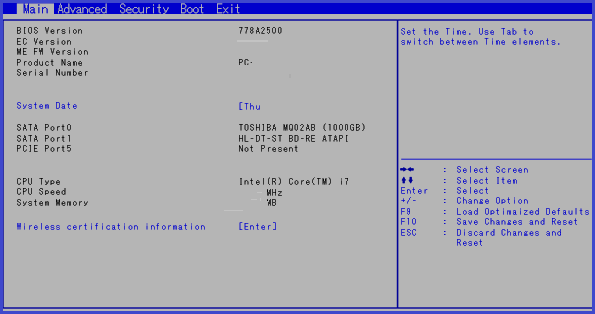
あまりパソコンの知識がない方なら故障したのかな?と思ってしまいます。
でも大丈夫です。簡単な方法で通常の画面に戻るかもしれないので解説していきます。
このやり方で直らなければハードの故障も考えられるかも?です。
まずはBIOSについて簡単に解説しておきますね。
BIOS(バイオス)とはパソコンのハードウェアの設定や周辺機器(キーボードやマウスなど)を管理しているソフトフェアです。
BIOSは、パソコン本体の設定の情報・電源・起動方法・セキュリティ・周辺機器の設定を管理しています。
パソコン周辺機器などにトラブルが発生している場合はBIOSを初期化することで問題が解決する場合がありますので覚えておきましょう。
Phoenix SecureCore Tiano Setupが出た時の対処法
「Phoenix SecureCore Tiano Setup」が出た時の対処法を簡単に解説します。
キーボードの「F9」キーを押してEnterキーを押します。
次に、「F10」キーを押してEnterキーを押します。
この二つの工程で通常のWindows画面が表示されるようになると思いますよ。
これで直らなければハードの故障も考えられるかも?です。
まとめ
今回はWindowsで「Phoenix SecureCore Tiano Setup」の画面が突然出た時の対処法を解説しました。
キーボードの「F9」キーを押してENTERキーを押してから、
「F10」キーを押してENTERキーを押せばOKです。
簡単なやり方なので試してみてくださいね。
お疲れ様でした。
時間があったら他の記事も見てくださいね。
よろしくお願いします。
BIOS/ UEFI完全攻略読本 Skylake&Windows 10対応版
国内マザーボードシェアNo.1のASUSTeK Computer監修のもと、UEFIセットアップの項目を一つ一つ、その意味や目的、お勧めの設定値を解説しています。
省電力化・オーバークロックなど、UEFIを適切に設定することで自作PCの性能をアップできるテクニックもあわせて掲載しています。










